Как да конфигурирате интернет от Ростелеком прозорци 7
Конфигуриране на интернет от Rostelecom на Windows 7 компютър
Конфигуриране на интернет от Rostelecom на компютър с Windows 7, зависи от начина на предоставяне на услуги. е предвиден най-високоскоростна връзка оптични влакна. Тази мрежа е в състояние да осигури скорост на свързване на около 100 Mbit / сек. Капацитетът настроени според избраната скорост. Оптичен Интернет (GPON) най-скорост от съществуващите в телекомуникационен пазар на методи за свързване. За да го използвате, трябва специализирана техника, както и за определяне на собствените си линии.

В много градове в България доставчик предлага на връзката с интернет чрез LAN кабел. Тази връзка не се нуждае от специален модем, но и като GPON е в състояние да осигури трафик от 100 Mbit / сек. Тайната е да се инсталира специализирано оборудване на къщата, последван от разпределението на апартамента.

За свързване на TV кабел нужда от модем, който поддържа технологията DOCSIS 2.0 или 3.0. В зависимост от това коя версия се осигурява от максималната скорост на връзката от 15 Mbit / сек и 60 Mbit / S, съответно.

Прочетете внимателно инструкциите за създаване на интернет на компютър, работещ на Windows 8 тук.
Какво мрежово оборудване, необходимо за вида различни връзка с мрежата
Преди да се свържете с интернет чрез Rostelecom на компютър с Windows 7, трябва да конфигурирате мрежово оборудване (с изключение на варианта директен Ethernet връзка от вашия ISP). За да конфигурирате връзката на фибри, необходими GPON модем. Такова оборудване често се предоставя от вашия Интернет доставчик за отдаване под наем. конфигурацията му се извършва на уеб интерфейс, достъпът до които могат да бъдат достъпни през уеб браузър. GPON модем съчетава функционалността на кабелен и Wi-Fi рутер.

Модем за свързване на TV кабел също са отдадени под наем от доставчика, тъй като това оборудване е вграден в ключа за фърмуера. Той не трябва да зададете параметрите и е в състояние да се свърже веднага след telekabelya декодира сигнала за Ethernet.

Създаване на връзка от Rostelecom за компютри, на операционната система Windows 7 може да се основава на 3G или 4G модем. Оборудване, наподобяващ по външен вид на USB устройството има вграден чип или поддържа инсталирането на SIM-карта. За да може да работи, трябва да инсталирате специален софтуер за Windows, който върви в комплекта. Когато изберете Wi-Fi рутер с 3G или 4G метод мрежовите настройки е различна и зависи от производителя.
връзка маршрута за увеличаване на броя на устройствата в мрежата
От дома си и най-вече за работата на интернет е необходимо да подпомага сътрудничеството на множество устройства, модем с един Ethernet конектор не е достатъчно. За организацията на мрежовата връзка, ще трябва допълнително оборудване - рутер.

Нейната задача е да се раздели сигнала на няколко устройства, свързани чрез LAN конектори. Настройката на това оборудване се извършва чрез уеб интерфейса на браузъра, или с помощта на специализиран софтуер (в зависимост от модела).
Свързване с безжична Wi-Fi мрежа в Windows 7
Инструкции за свързване на безжичен интернет от Rostelecom да windose 7:
- в долния десен ъгъл на екрана, ние откриваме, иконата на Internet и кликнете върху него;
- изберете желания безжична мрежа;
- въведете паролата.
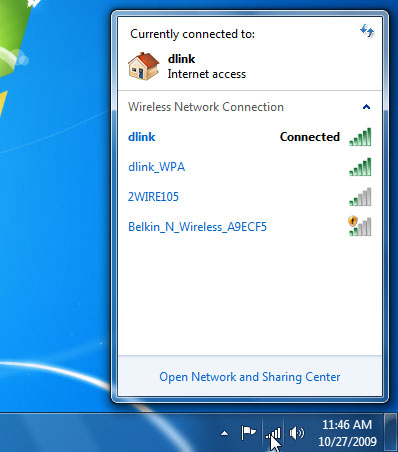
След тази връзка се установява и се появява на компютъра си връзка.
Въвеждане на мрежовите настройки на Windows 7
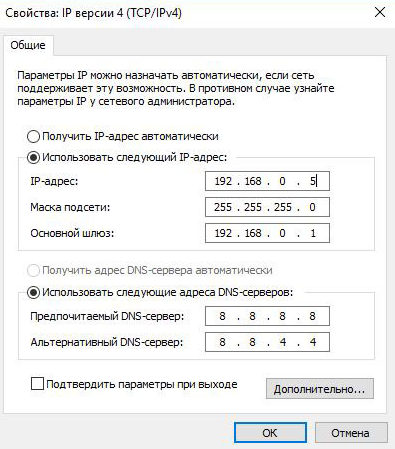
Докато в главното меню, изберете Мрежа и интернет, а след това в раздела Център за контрол и да намерят настройките Промяна адаптер. Тук, кликнете върху правото (Ethernet или безжична мрежа) и изпълнение на десния бутон на мишката, за да намерите елемента IPv4. Той ще съдържа всички параметри, необходими за нас.
Проблеми при свързване към интернет
Когато се опитате да се свържете с интернет от Rostelecom за Windows 7, може да се натъкнете на грешка 651. Тъй като това се случи по различни причини, да се реши той се използва:
- рестартиране на компютъра;
- Актуализация на драйвери за мрежовата карта;
- възстановяване на връзката;
- се върне към предишната версия на системата (точка за възстановяване).
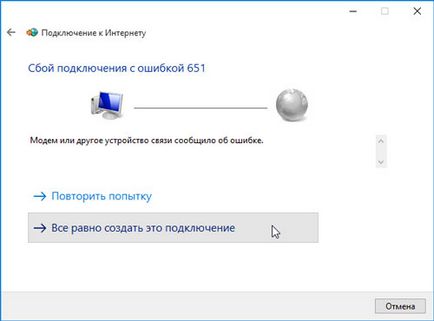
Ако тези методи не работят, дори и след преинсталиране windose 7 онлайн от Rostelecom не се стартира. Може би грешката е в мрежата ви устройство или в оборудването от страна на оператора.
Ускоряване на процеса на присъединяване на Rostelecom
Fell трафик мрежа Rostelecom на Windows 7 и не знаете как да се ускори Интернет? Единственото решение - премахване на допълнително връзката. Проверете настройките за сигурност и пресъздадете безжичната мрежа (ако има такъв).
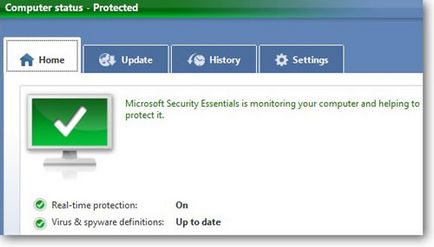
Вероятно връзката ви използва някой друг, или ако тя е претоварена съществуващите устройства. Тя може също да бъде проблем в вирусите на операционната система. Почистете компютъра антивирусен софтуер или преинсталиране на Windows.

Запознайте се с препоръките на рутера може да бъде заменен веднага.
Свързване към интернет от Rostelecom за Windows 7 изисква правилната конфигурация на параметрите на мрежово оборудване. Всички настройки на устройството, може да се направи индивидуално в зависимост от типа на връзката, но мрежовите настройки на компютъра обикновено имат стойности по подразбиране, които са изработени ръчно или получават автоматично. 651 грешка често може да бъде решен само чрез рестартиране на системата, или обратно към предишната версия, но ако това не работи, проблемът е най-вероятно в мрежата си оборудване или от доставчика. Ускоряване на онлайн помогне почисти системата от вируси или големи количества от мрежови клиенти.
(Оценете тази статия, да бъде първият)